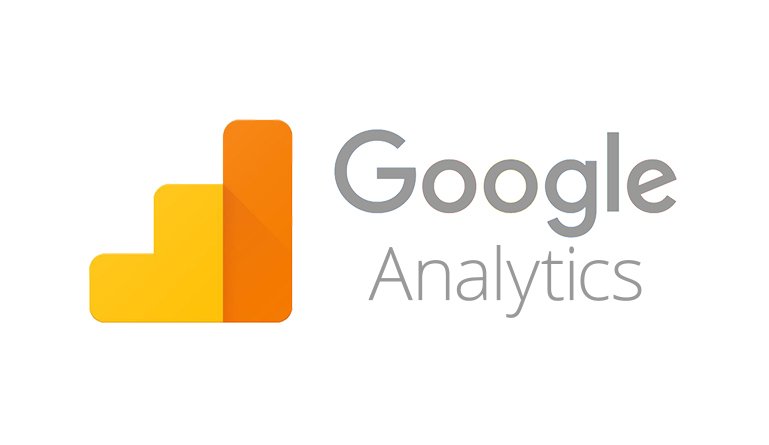
Tutorial menggunakan Google Analytics ini merupakan salah satu sistem asas dan penting untuk digunakan oleh sesebuah laman web memandangkan sistem ini membantu anda mengetahui data-data berkenaan dengan laman web anda dan merupakan ‘pair’ kepada Google Search Console. Anda boleh baca Tutorial Menggunakan Google Search Console disini : https://hostingmalaya.com/tutorial-menggunakan-google-search-console.
Google Analytics berfungsi sebagai sebuah servis analysis laman yang disediakan secara percuma oleh Google. Data-data yang ada pada Google Analytics ini boleh digunakan untuk menganalisa dengan lebih mendalam berkenaan pelawat laman web anda dan melalui informasi ini, dapat membantu anda untuk mencipta strategi yang lebih berjaya untuk perniagaan anda.
Diantara data-data penting yang boleh didapati menggunakan Google Analytics ialah :
- Data secara ‘Realtime’ seperti lokasi pelawat, sumber trafik pelawat, konten laman web yang dilawat, conversion dan sebagainya.

- Data Audience seperti maklumat demographics, interest, lokasi dan bahasa, teknologi yang digunakan, user flow dan lain-lain.
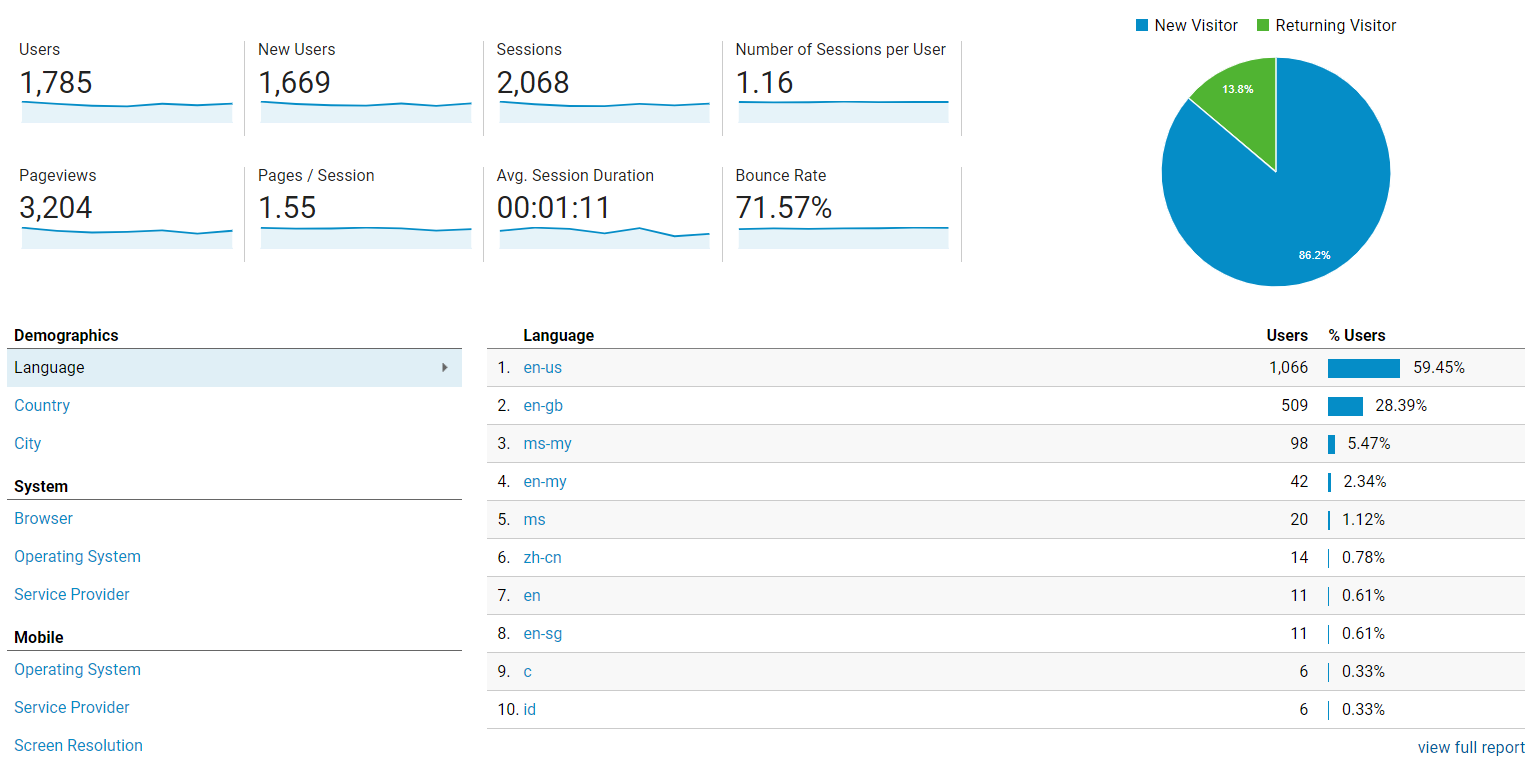
- Acquisition seperti maklumat berkenaan trafik pelawat, keyword pelawat, dan sebagainya.
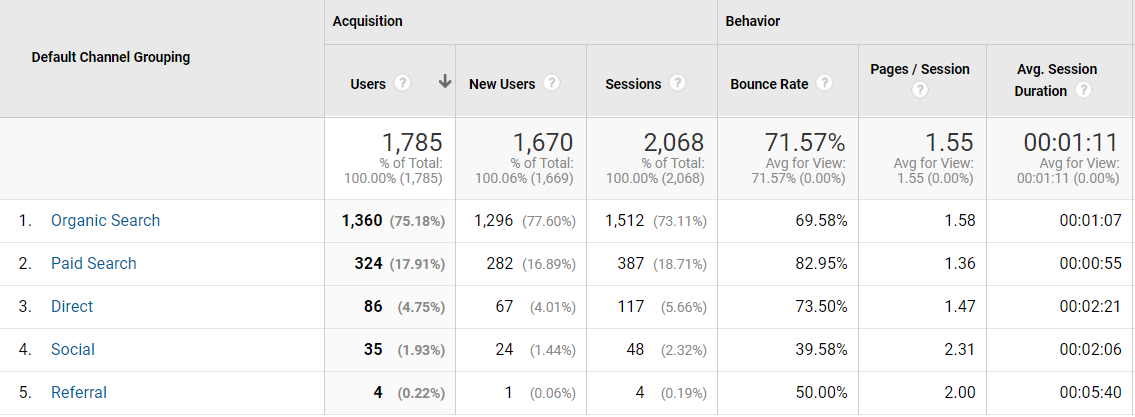
- Behaviour data iaitu apa yang dilakukan oleh pelawat apabila melawat laman web anda seperti pageviews, average time on page, bounce rate dan lain-lain.

- Conversion sekiranya anda ingin setup conversion goals atau conversion berkaitan dengan ecommerce.
Dibawah merupakan langkah-langkah untuk mencipta akaun serta menggunakan Google Analytics pada laman web anda.
- Untuk mendaftar akaun Google Analytics, anda boleh klik pada pautan ini : https://analytics.google.com/analytics/web.
- Kemudian, klik bahagian Admin, dan Create Account serta isikan maklumat Account name.
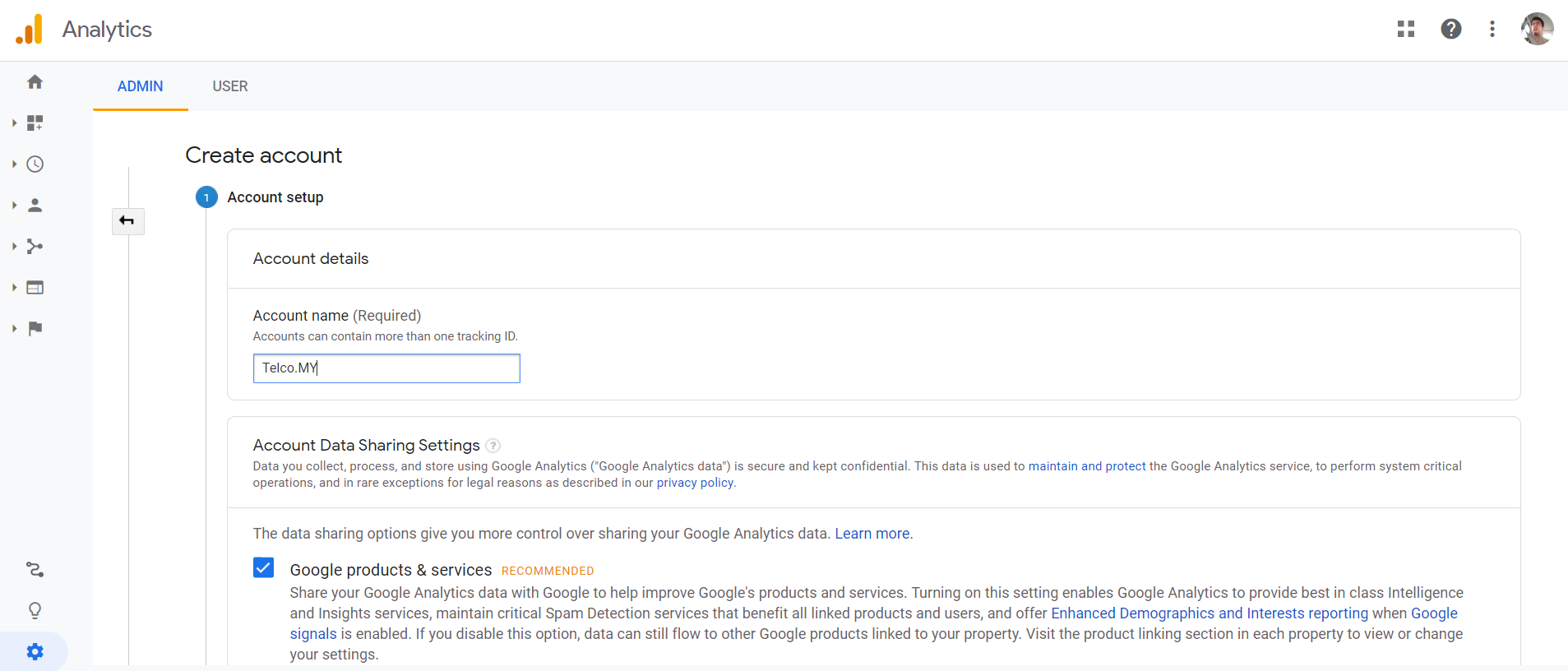
- Selepas itu, masukkan maklumat property setup seperti laman nama laman web, link URL laman web, kategori industri dan timezone. Kemudian, klik Create.

- Tick accept agreement dan klik I Accept.

- Anda akan menerima Tracking Code dimana anda boleh masukkan code tersebut pada <HEAD> untuk setiap page atau pada Global Site Tag sekiranya anda ingin menambah tracking code itu secara ‘manual’.

Sekiranya anda menggunakan WordPress, anda boleh menggunakan plugin ‘Site Kit by Google’ dan Sign In google account anda pada Dashboard plugin tersebut.

Kemudian, pilih Account, Property dan View serta klik Configure Analytics.
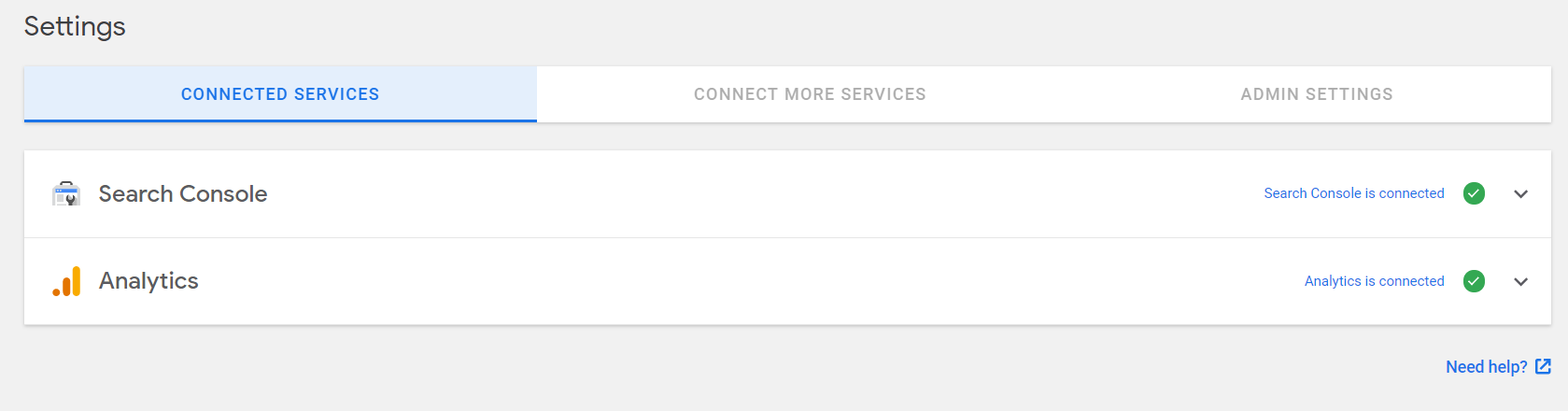
Anda sudah boleh menerima data daripada Google Analytics berkenaan statistic laman web anda apabila Google Analytics sudah connected dengan plugin tersebut. Selain daripada data yang diberikan pada plugin tersebut, anda juga boleh menggunakan laman web Google Analytics untuk melihat data yang tersedia dengan lebih terperinci.
Diharap tutorial menggunakan google analytics ini dapat membantu anda menggunakan Google Analytics pada laman web anda dan dapat dimanfaatkan daripada data-data yang disediakan untuk mengemaskini laman web anda kepada konten yang lebih baik dan menguntungkan kedua-dua pihak iaitu pemilik laman web dan juga pelawat laman web.
Jom baca Kepentingan Google Search Console disini : https://hostingmalaya.com/kepentingan-google-search-console.
Dapatkan DDoS Protected Web Hosting Asia berkualiti disini : https://billing.hostingmalaya.com.